Odstranění automaticky vyplňovaného hesla
- V pravé horní části okna klikněte na tlačítko
 (tři tečky) a v menu klikněte na položku Nastavení.
(tři tečky) a v menu klikněte na položku Nastavení.
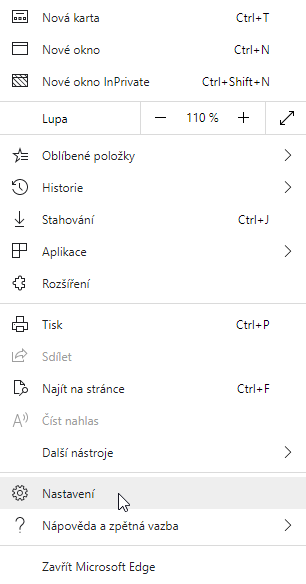
- V části Profily klikněte na Hesla.
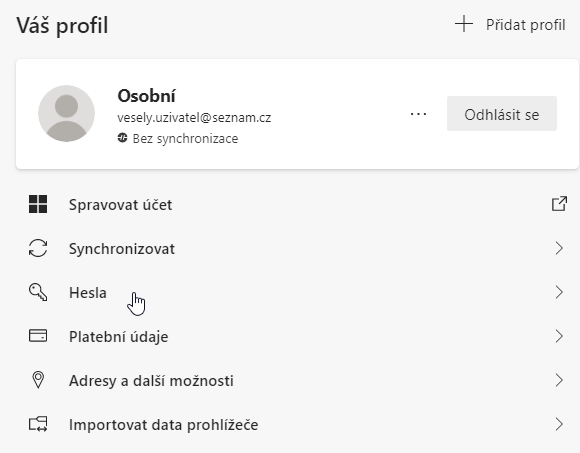
- V sekci Uložená hesla vyhledejte heslo, které chcete smazat, klikněte u něj na tlačítko
 (tři tečky) a zvolte Odstranit.
(tři tečky) a zvolte Odstranit.
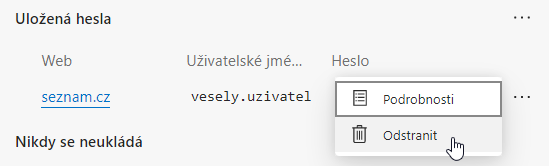
Smazání všech uložených hesel v Edge
Odstranění automaticky vyplňovaných dříve uložených hesel z prohlížeče docílíte následujícím postupem:- V pravé horní části okna klikněte na tlačítko
 (tři tečky) a v menu klikněte na položku Nastavení.
(tři tečky) a v menu klikněte na položku Nastavení. - Z nabídky vejděte do Historie.
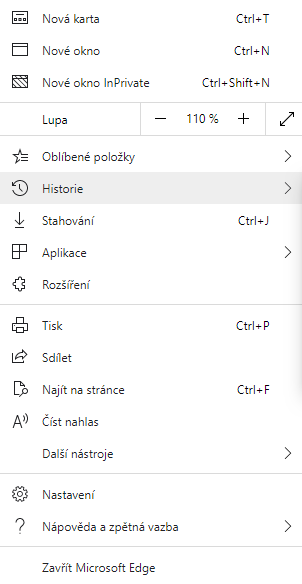
- V podnabídce vyberte Vymazat údaje o procházení.
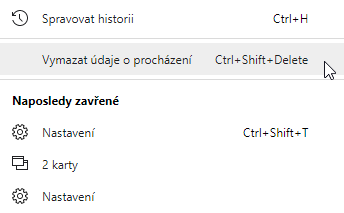
- V horní části okna nastavte Časový rozsah na Za celou dobu.
- V nabíde obsahu, který je možné smazat, zatrhněte Hesla.
- Volbu potvrďte tlačítkem Vymazat.
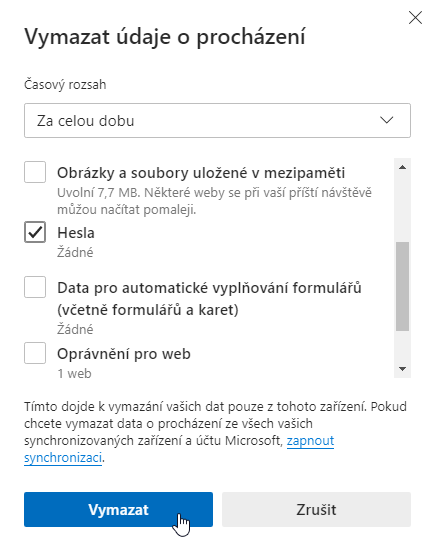
Jak vypnout ukládání hesel
Pokud nechcete, aby si prohlížeč ukládal vámi použitá hesla a při přihášení je automaticky vyplňoval, postupujte následovně:
- Stejně jako výše, v pravé horní části okna klikněte na tlačítko
 (tři tečky) a v menu klikněte na položku Nastavení.
(tři tečky) a v menu klikněte na položku Nastavení. - V části Profily klikněte na Hesla.
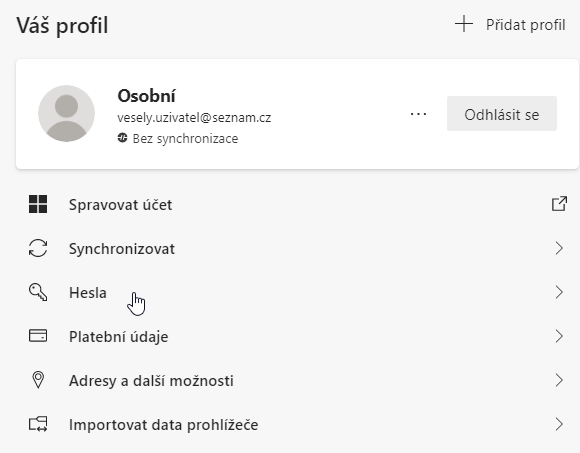
- Volbu Nabízet možnost uložení hesla přepněte do stavu Vypnuto.

